
عادةً ما ينشئ معظم المستخدمين محرك بحث كصفحتهم الرئيسية ، وبمجرد تشغيله ، نحصل على خيار إجراء بحث دون الحاجة إلى كتابة العنوان أو البحث في المفضلة ، على الرغم من أنه لعدة سنوات ، سمحت معظم المتصفحات بالبحث مباشرة في شريط العنوان. ولكن لا يفتح الجميع المتصفح للبحث على الفور ، بدلاً من ذلك ، يمكنك اختيار فتحه فارغًا ، دون تحميل أي صفحة ويب أو محرك بحث، مما يؤدي أيضًا إلى تسريع وقت فتح التطبيق. بالنسبة لجميع هؤلاء المستخدمين ، سنوضح لك أدناه كيف يمكننا إضافة صورة كخلفية لمتصفح Safari.
كثير من المستخدمين لا يكلفون أنفسهم عناء تغيير خلفية سطح المكتب في كل مرة تصدر فيها Apple إصدارًا جديدًا من OS X ، تاركة الإصدار الافتراضي. بعد الناس الآخرين تفضل تغيير ورق الحائط الخاص بك باستمرار لمنح جهاز Mac الخاص بك مظهرًا أكثر ديناميكية وإذا كان يمكنك أيضًا تخصيص صورة خلفية Safari أفضل من الأفضل.
أضف صورة كخلفية Safari
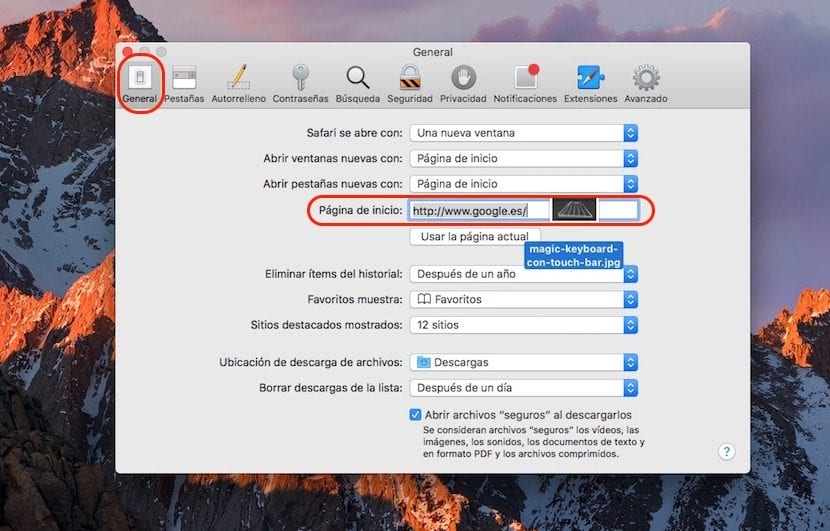
بادئ ذي بدء ، يجب أن نضع في اعتبارنا أن الصورة التي نريد إضافتها يجب أن تكون ذات دقة مماثلة لتلك الموجودة في شاشة Mac الخاصة بنا ، وإلا فإننا نريد أن يكون لها ملصق حزين في خلفية Safari. يكفي تغطية 3/4 مساحة الشاشة على الأقل.
- نفتح Safari ونتوجه إلى التفضيلات.
- ضمن التفضيلات ، انقر فوق علامة التبويب العلاجات العامة.
- في عام علينا أن نجد الخيار الصفحة الرئيسية.
- نحذف الصفحة الرئيسية.
- الآن علينا فقط اسحب الصورة نريد تعيين خلفية Safari على المربع حيث يتم عرض الصفحة الرئيسية.
- سنرى أن العنوان المعروض الآن هو العنوان حيث يوجد المجلد على جهاز الكمبيوتر الخاص بنا.
- الآن علينا فقط إغلاق سفاري وأعد فتحه للتحقق من أن صورة الخلفية التي أضفناها في خلفية Safari تبدو.